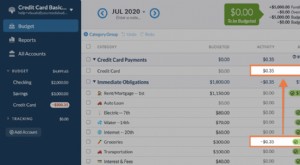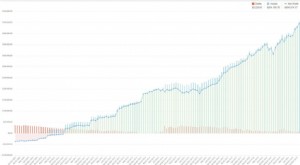Widgets YNAB agora no celular
Você está prestes a ir ao seu café favorito. Mas espere, quanto você tem em seu orçamento de café? Você tem apenas alguns segundos para tomar a decisão. Você abre seu telefone, rola, toca, toca, toca, toca, rola, rola. Infelizmente! O momento passou. Demorou muito. Nada de café para você.
Mas agora... MAS AGORA! Imagine isso:a vontade de um café bate. Você abre seu telefone e, ali mesmo, na tela inicial, vê sua categoria de café:$ 14 restantes. Feedback instantâneo. Grande para mim! E você entra no café para uma extravagância de gastos sem culpa.
Sim. Esse dia agora pode ser uma realidade. Bem-vindo aos widgets para YNAB.
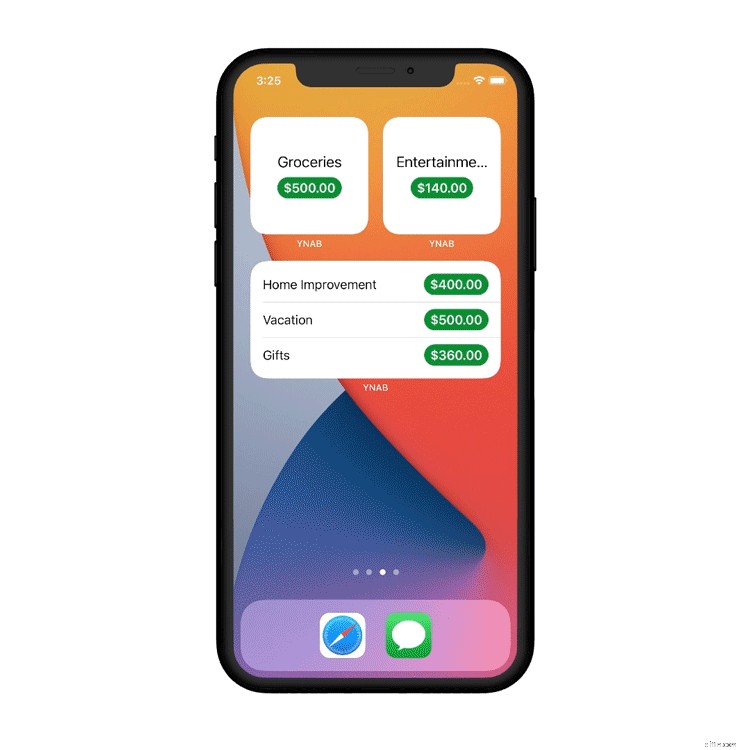
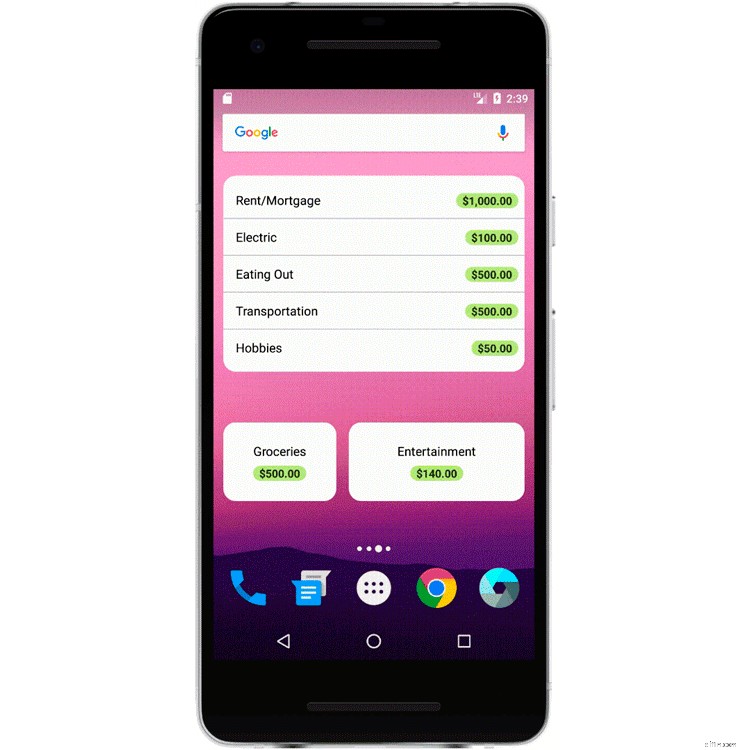
Espere… YNAB Widgets? O quê?
Se você é um usuário móvel, agora pode visualizar categorias diretamente na tela inicial. Eles podem parecer uma coisa pequena, mas confie em mim amigos, eles não são. Você não viveu plenamente sua melhor vida orçamentária até experimentar isso.
Os widgets estão disponíveis no iOS 14 e Android 7 ou superior e vêm em vários tamanhos. Eles espelham informações importantes do aplicativo para que você tenha acesso rápido e fácil a elas.
Como adicionar um widget para YNAB no iOS
- Na tela inicial, toque e segure um widget ou uma área vazia até que os aplicativos comecem a tremer.
- Toque no botão cinza adicionar (+) no canto superior direito.
- Selecione YNAB e escolha entre três tamanhos de widget:
- Pequeno:uma categoria
- Mídia:três categorias
- Grande:sete categorias
- Toque em "Adicionar widget"
No exemplo abaixo, você pode ver que este usuário optou por dois widgets pequenos (uma categoria cada) e um widget médio (três categorias).
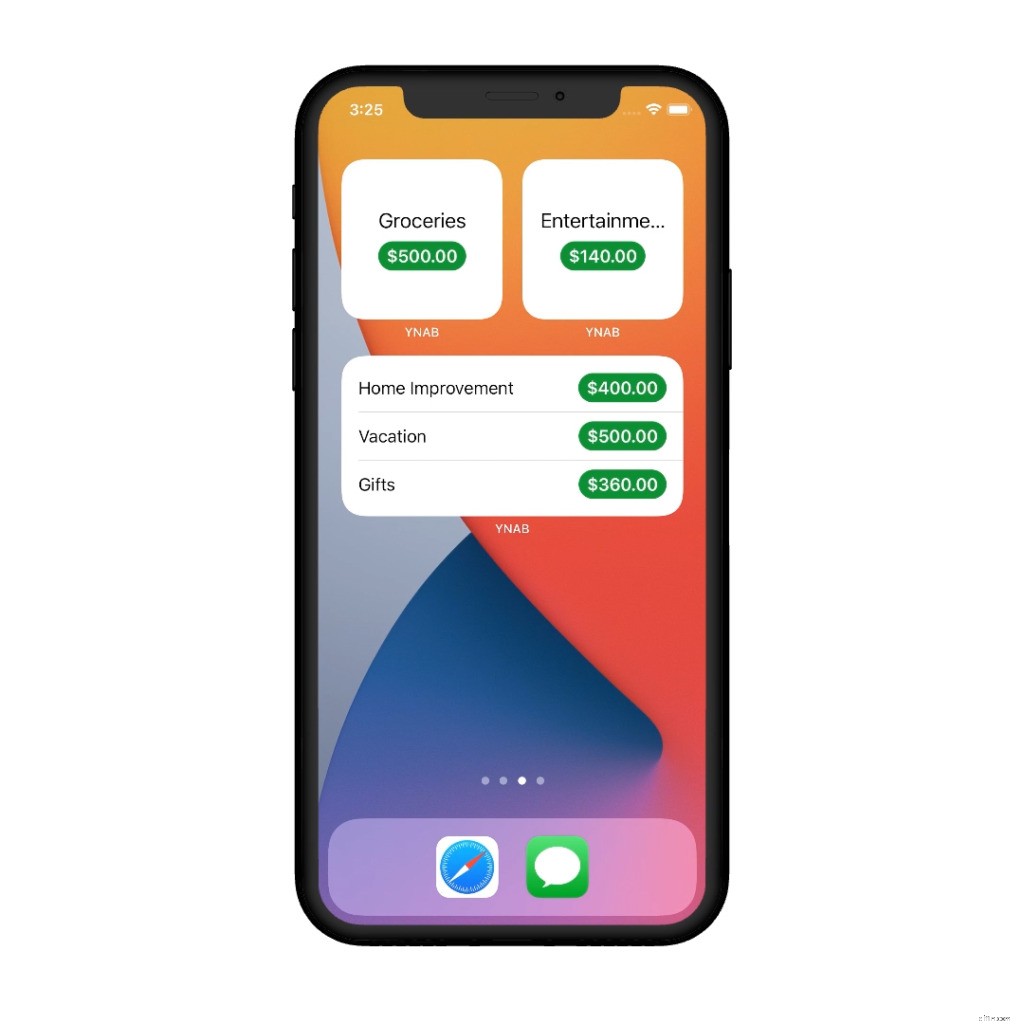
Como adicionar um widget YNAB no Android
- Na tela inicial, toque e segure um espaço vazio ou aperte a tela com dois dedos.
- Selecione YNAB e escolha entre dois tamanhos de widget:
- pequeno =uma categoria,
- large =lista rolável com quantas categorias você quiser
- Para um widget grande, toque em Salvar depois de selecionar suas categorias. Um pequeno widget o levará de volta à tela inicial após selecionar a categoria.
No exemplo do Android abaixo, você pode ver que este usuário optou por dois widgets pequenos (uma categoria cada) e um widget grande.
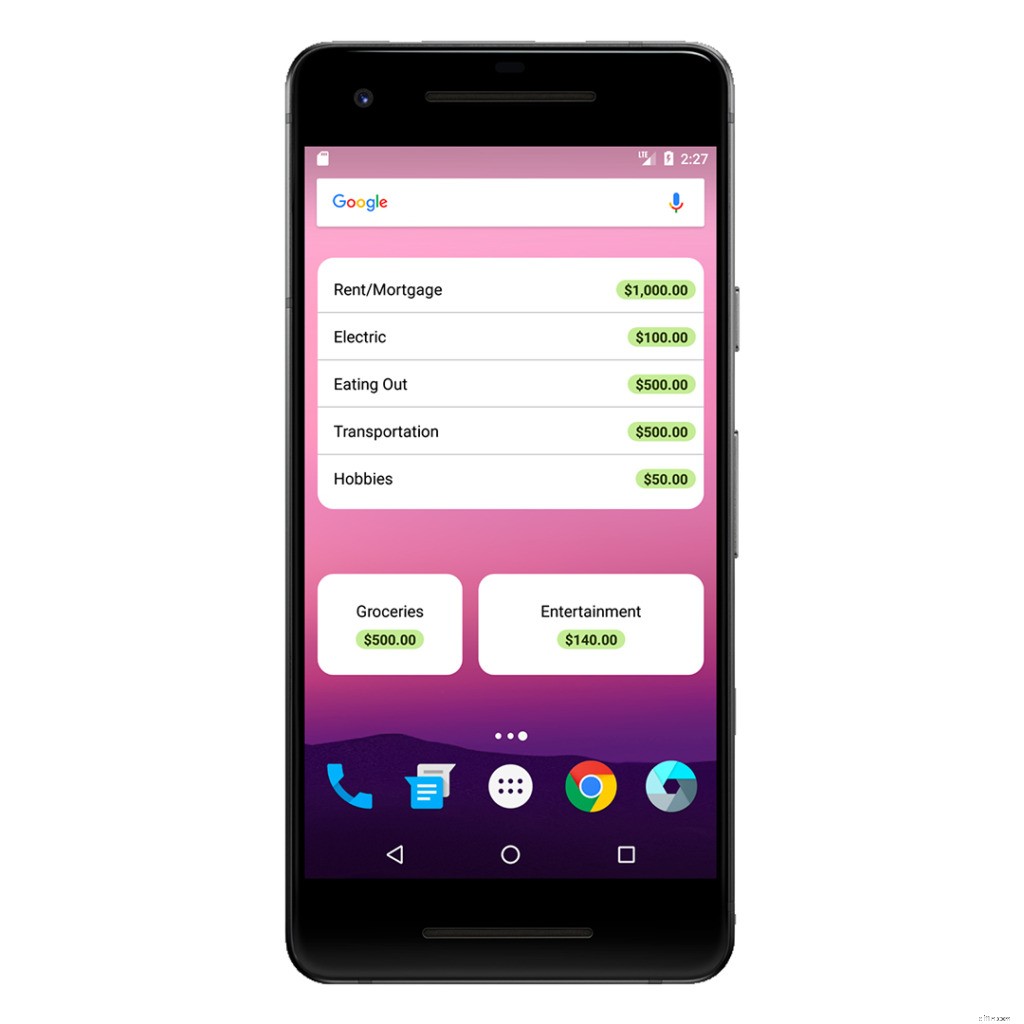
Adicione widgets para ver rapidamente as categorias que você usa com mais frequência na tela inicial.
Agora, digamos que eu não precise ver seu saldo de férias, mas prefiro ver o dinheiro disponível para gasolina nesse widget. Sem problemas. Basta pressionar e segurar o widget e tocar em “Editar Widget” (iOS) ou “Reconfigurar” (Android). Basta tocar na categoria que deseja remover e selecionar uma nova. Use o menu de hambúrguer para arrastá-los em qualquer ordem que desejar.
Dica:se você não tiver uma opção de edição ou reconfiguração, para fazer uma alteração, exclua o widget e adicione-o novamente com as categorias recém-selecionadas.
Qual tamanho de widget usar
Os Widgets YNAB oferecem acesso rápido aos saldos de categorias que você usa muito e uma maneira rápida de inserir gastos dessas categorias.
- Pequeno: O menor widget oferece uma categoria. (verificação de saldo de compras? Sempre)
- Mídia: Tem três favoritos? Use o widget médio no iOS. Isso é ótimo para categorias de gastos flexíveis, como comer fora, café, mantimentos ou roupas.
- Grande: Tem um conjunto de categorias de gastos para ficar de olho? Use o widget grande para sua visualização principal. Você pode escolher até 7 no iOS e o Android permitirá que você escolha quantos quiser em um widget grande rolável.
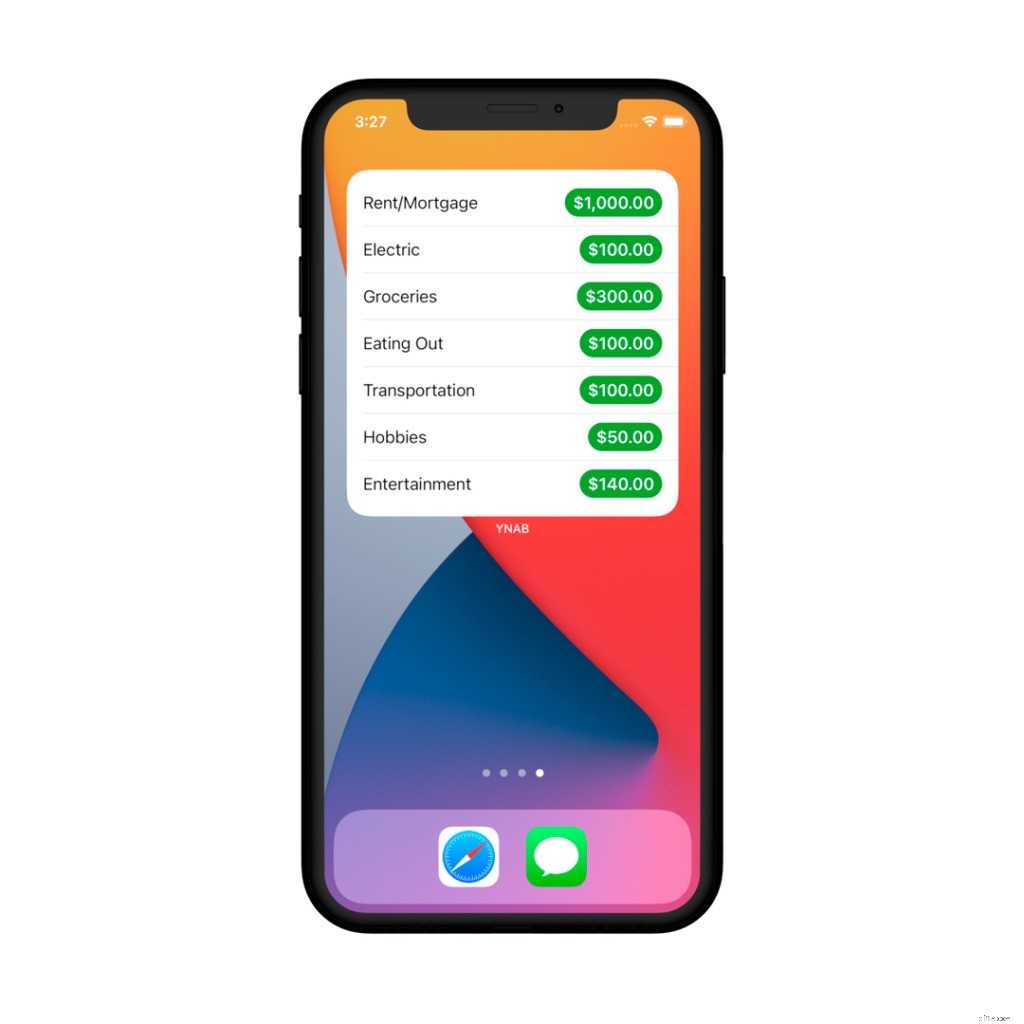
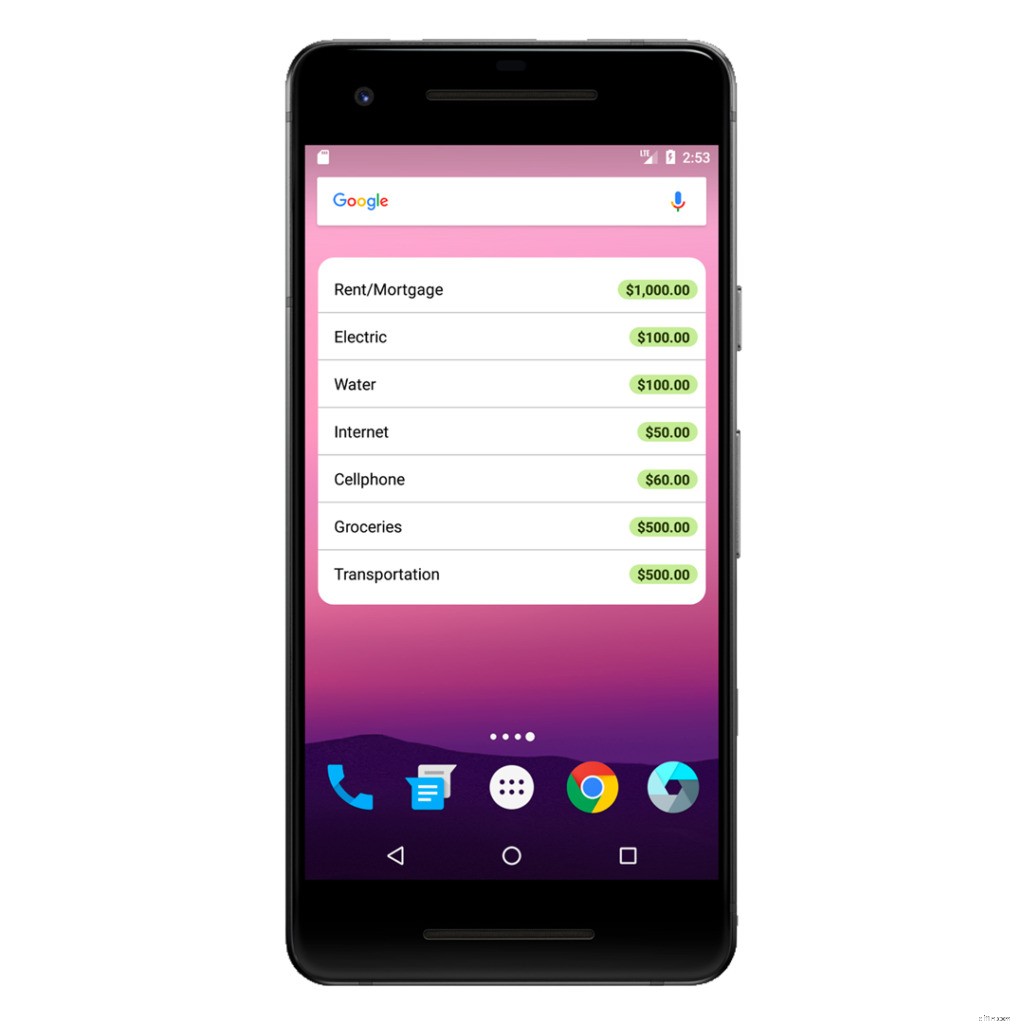
Esses widgets grandes mostram sete categorias de sua escolha na tela inicial.
Toque em um widget YNAB para inserir gastos
Basta tocar na categoria em que você está gastando no widget e o YNAB abre e está pronto para ser usado - a categoria já está selecionada para você - e está apenas esperando o valor de você!
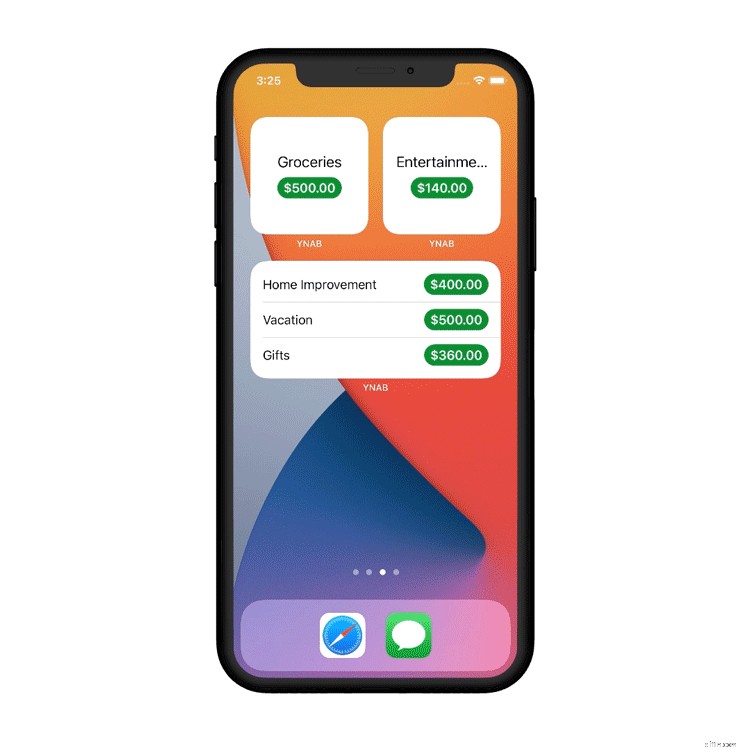
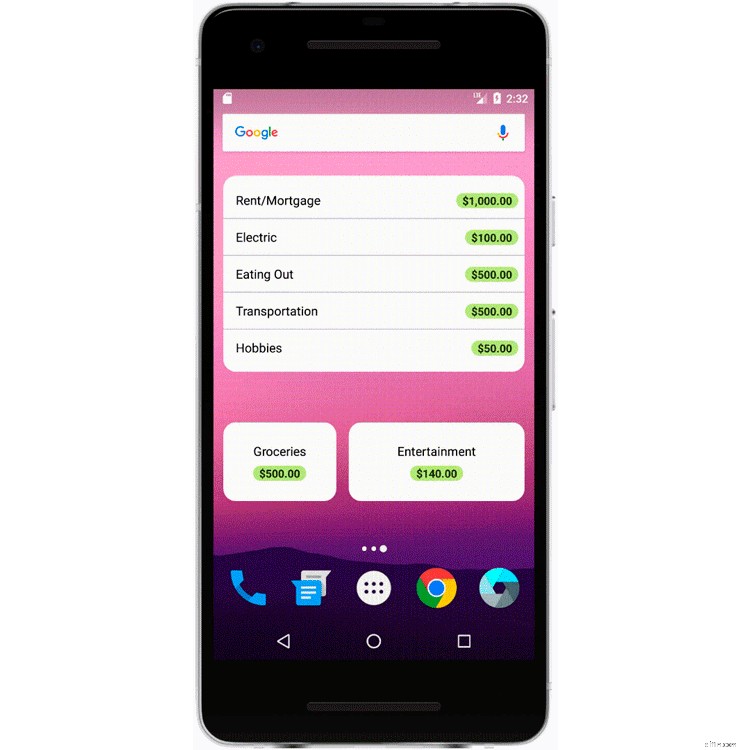
O que é melhor do que um widget? Widgets empilhados!
No seu dispositivo iOS, você pode ter mais de um widget empilhado um sobre o outro para economizar espaço na tela inicial, desde que tenham o mesmo tamanho. Basta adicionar outro widget e arrastá-lo e soltá-lo em cima do seu primeiro.
Você pode personalizar as categorias em cada widget e um simples deslize mudará qual você está visualizando. Isso é realmente conveniente se você estiver com pouco espaço na tela inicial - basta usar o menor widget com quantos quiser empilhados embaixo!
Nossos usos favoritos para widgets YNAB na natureza
1. Widgets para seu parceiro não tão econômico
Um dos meus usos favoritos para widgets é colocar meu marido não tão orçamentário a bordo. Usamos o YNAB há anos, mas foi apenas nos últimos meses que ele abriu o aplicativo. Mas pode ser muito complicado para ele, e ele realmente só se importa com uma categoria:seu dinheiro de diversão.
Então... widgets para o resgate! Ele agora pode adicionar apenas seu dinheiro de diversão como um pequeno widget e sempre saberá as informações que importam para ele (e nada mais).
2. Widgets para ficar de olho no prêmio
Você está perseguindo um alvo financeiro, talvez seja um adiantamento, um novo cachorrinho ou um sofá novo. Adicione essa categoria como um widget e, de repente, você verá esse lembrete na frente e no centro diariamente. Você quer um empurrãozinho para acertar seu alvo mais rápido? Bem, aqui está. Adicione-o como um widget e observe seu progresso.
3. Widgets para seus filhos
Se seus filhos têm uma categoria no orçamento e você é o intermediário toda vez que eles querem saber o saldo, reduza esse atrito / aborrecimento adicionando um widget ao telefone deles que sempre mostrará o saldo sem ver imediatamente o restante seu orçamento.
Widgets para YNAB oferecem uma visibilidade ainda mais precisa das informações que você deseja saber. Quais categorias você está adicionando aos seus widgets? Quais são seus usos favoritos? Deixe-nos saber nos comentários abaixo!
despesas
-
 Por que o orçamento é importante?
Por que o orçamento é importante? Quer saber por que o orçamento é importante? O orçamento parece meio abafado. Tomador de riscos. Aventureiro. Espontâneo. Estes não são palavras que normalmente associamos ao orçamento, certo? Não,...
-
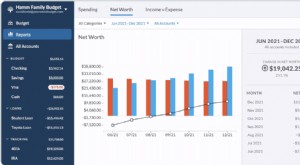 Relatórios de orçamento YNAB:veja suas tendências de gastos
Relatórios de orçamento YNAB:veja suas tendências de gastos Relatórios de orçamento! Relatórios de orçamento! Vida longa, relatórios de orçamento! Você quer fatiar e cortar seus dados financeiros de todas as maneiras? Verificar. Você quer uma visão de alto...